Dans cet article
Apply
Question de type Liste déroulante
Les choix proposés pour cette question s'afficheront sous forme de liste déroulante. L’utilisateur peut sélectionner une réponse parmi les options qui s’affichent dans une liste déroulante.
Comment ajouter une question de type Liste déroulante
- Dans votre formulaire, cliquez sur l’onglet Questions.
- Sous Questions de base, double-cliquez sur une question de type liste déroulante ou faites-la glisser pour l’ajouter à votre formulaire.
- Facultatif : ajoutez un identifiant à votre question.
- Saisissez le titre de la question.
- Facultatif : ajoutez une description.
- Ajoutez vos choix.
- Définissez les paramètres de choix.
- Définissez les paramètres + Afficher.
- Définissez les paramètres + Options.
i. Déterminez si la variable sera obligatoire ou facultative.
Paramètres de choix
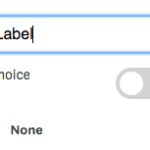
| Paramètre de choix | Description |
| Choix statique | Cette option peut être utilisée avec la logique d'affichage aléatoire des questions. Lorsque cette logique est appliquée, un choix de question avec le choix statique activé reste au même endroit pour chaque utilisateur. ASTUCE Si vous avez un choix « Autre » et que vous souhaitez classer les réponses de façon aléatoire ou par ordre alphabétique, cette option garantit que « Autre » figure toujours en fin de liste. |
| Score | Les scores permettent d’attribuer une valeur à chaque choix. Ce paramètre est couramment utilisé dans les formulaires avancés des évaluateurs. Le score par défaut est automatiquement appliqué aux choix. |
Paramètres d’affichage
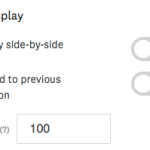
| Affichage | Description |
| Afficher côte à côte | Affiche la question à côté d’une autre question. Cette option doit également être activée pour l’autre question. |
| Ajouter à la question précédente | Ce type de question s’ajoute à la question précédente pour donner l’impression qu’elles sont liées au sein du formulaire. Remarque : toute logique de branchement telle que le masquage ou l’affichage de la question précédente s’appliquera également à cette question. Cependant, il n’en sera pas de même pour les paramètres de configuration requis. S’ils doivent être masqués, ils devront également être inclus dans la logique de branchement. |
| Largeur | Vous pouvez modifier la largeur selon un pourcentage de la taille de la page. Par défaut, la valeur est 100 % pour l’adapter à la taille de la page. |
Paramètres des options
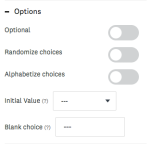
| Options | Description |
| Facultatif | Activer cette option rendra la question facultative. Lorsqu’un utilisateur accède au formulaire, si la question est de type Facultatif, il peut continuer et remplir le formulaire sans fournir de réponse à cette question. |
| Choix aléatoires | La sélection de cette option répartit de manière aléatoire les choix dans la liste déroulante à chaque actualisation du formulaire. |
| Choix par ordre alphabétique | Les choix au sein de votre liste déroulante s'afficheront par ordre alphabétique (A à Z). ASTUCE ! Utilisez cette option si vous prévoyez d’ajouter des choix à votre formulaire après avoir collecté des données. Cela vous permettra de conserver votre ordre alphabétique sans risquer de compromettre vos données. Consultez la section Comment modifier un formulaire en ligne en toute sécurité pour en savoir plus. |
| Valeur initiale | Permet de spécifier des réponses préremplies pour les questions de votre formulaire. Par défaut, cette option est vide. |
| Choix non renseigné | La valeur initiale s’affiche, indiquant qu’aucune sélection n’a été faite. (Cela ne comptera pas comme réponse) |